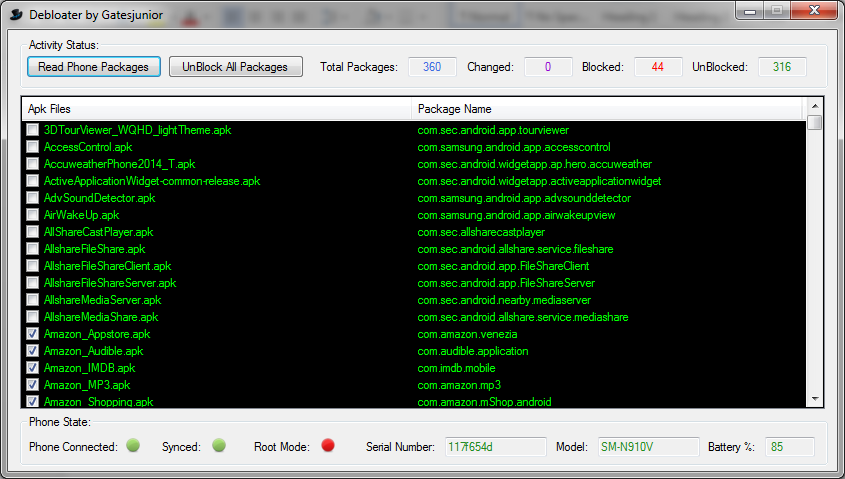Nesten alle Android-terminaler inkluderer programvare installert som standard som mange brukere ikke finner nyttig. Det er kjent som bloatware, og mer enn én leter etter en måte å eliminere det og frigjøre plassen som er okkupert av utviklingen som kommer med telefonen eller nettbrettet med Google-operativsystemet. Vel, dette kan oppnås med Debloater programvare.
Dette er et program som fungerer på Windows-miljø, så den skal ikke installeres på Android-enheten, men på datamaskinen. I tillegg er det viktig å indikere at hvis terminalene den brukes i ikke er forankret (ubeskyttet), kan det ikke være avinstallere bloatware eller en bestemt applikasjon, men blokker den slik at den ikke bruker ressurser og ikke kjører automatisk.
I tillegg er det nødvendig å bruke Debloater for å ha aktivert USB-feilsøking, noe som er i Utvikleralternativer-delen av Innstillinger (hvis disse ikke er aktive, må du gå til Enhetsinformasjon og trykke gjentatte ganger ti ganger på Byggnummer-delen).
Debloater bruk og alternativer
Først av alt vil jeg gi nedlastingslenken for den nyeste versjonen av programvaren, som du kan få her. Når den er lastet ned, må du installere den regelmessig i Windows-operativsystemet. Når dette er gjort, må du kjøre programmet og deretter koble Android-terminal til PC. Da vil Debloater gjenkjenne det, noe jeg kunne se i nedre venstre hjørne (Device Connected eller Phone Connected).
Bruk nå Les enhetspakker og i den sentrale delen kan du se listen over APK-er som er installert på Android-telefonen eller nettbrettet. Her må du nå velge de du vil stoppe eller slette. Men vær forsiktig, du bør ikke velge noe som er viktig eller som du har installert selv (som du må lese navnet nøye på siden det kan lese både utviklerselskapet og navnet på applikasjonen -generelt kuttet-) .
Når du har gjort valget, er neste ting å gjøre å trykke på knappen Påfør slik at de valgte APK-ene stoppes eller slettes. Hvis du vil utføre operasjonen på nytt for å velge flere filer, må du bare bruke alternativet Les enhetspakker.
Forresten, hvis du vil låse opp en APK med Debloater, er det bare å bruke Fjern blokkering av alle pakker og du starter på nytt, så det er ikke noe problem i denne forbindelse (så lenge filen ikke er slettet, selvfølgelig).
Hvis du vil vite det flere triks for utviklingen av Google, kan du lære om dem i denne delen av Android Ayuda. I tillegg legger vi igjen en video der du kan se hvordan programvaren brukes, men den er på engelsk: